Galaxy S8/Note8: Aktiver eller deaktiver baggrundsdata

Sådan ændres indstillingen for baggrundsdata på Samsung Galaxy S8 eller Note8 smartphone.
Tilslut Samsung Galaxy Note8 til et tv, og nyd alt indholdet fra din telefon på en større skærm.
Hvis du har et tv, der understøtter en Miracast-forbindelse, har du allerede alt, hvad du behøver for at spejle skærmen fra din Note 8 til tv'et. Hvert TV forbinder forskelligt. Se dokumentationen på netop dit tv for at finde ud af, hvordan du tilslutter en enhed via Miracast.
Hvis dit tv ikke understøtter Miracast, kan du bruge en set-top-boks, der understøtter det. De mest brugte er og . Du kan også bruge en .
Når du har sikret dig, at dit tv eller din enhed er sat op til at modtage video, skal du slutte dit tv til Note 8 med disse trin:
Stryg ned fra spidsen af Note8-skærmen med to fingre.
Stryg til venstre og vælg indstillingen " Smart View ".
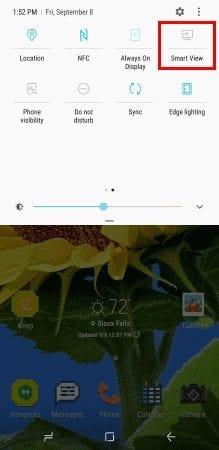
Vælg den enhed, du vil oprette forbindelse til.
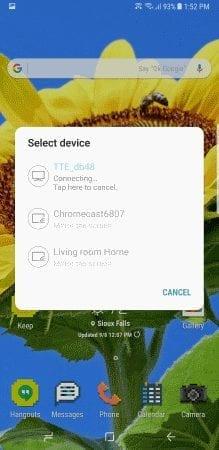
Når den er valgt, begynder skærmen at spejle øjeblikkeligt.
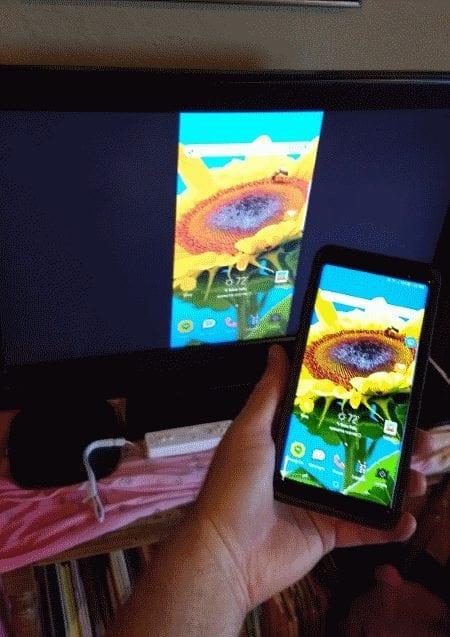
Du kan få en og bruge den med Note 8 til at sende indhold til dit TV trådløst.
Sørg for, at Chromecast og Note8 er forbundet til det samme Wi-Fi-netværk.
Installer Google Home-appen på Note8.
Følg guiden for at konfigurere din enhed med dit tv.
Apps som Netflix og YouTube vil nu have en " Cast "  -knap i appen, som du kan bruge til at sende videoen til Chromecast og tv.
-knap i appen, som du kan bruge til at sende videoen til Chromecast og tv.
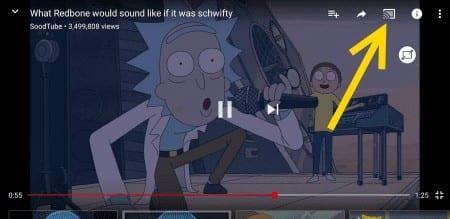 Hvis du vil spejle alt på enheden, skal du åbne Google Home-appen, vælge
Hvis du vil spejle alt på enheden, skal du åbne Google Home-appen, vælge  og derefter vælge " Cast screen / audio ".
og derefter vælge " Cast screen / audio ".
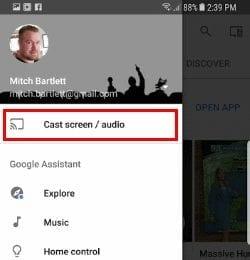
Tilslut a til USB-porten på din telefon.
Tilslut et standard HDMI-kabel mellem adapteren og tv'et, og du er klar til at køre.
Sådan ændres indstillingen for baggrundsdata på Samsung Galaxy S8 eller Note8 smartphone.
Lær to måder at sende en billed- eller video-sms på din Samsung Galaxy Note8 & S8-smartphone.
Sådan indstilles standard og individuelle kontakt ringetone for tekstbeskeder på Samsung Galaxy Note 8 og S8 smartphone.
Sådan deaktiveres Always On-skærmen på Samsung Galaxy Note8-smartphonen.
Sådan aktiverer og deaktiverer du skærmrotation på Samsung Galaxy Note 8-smartphonen.
Sådan blokerer og fjerner du blokering af telefonnumre på din Samsung Galaxy S8 eller Note 8 smartphone.
Denne vejledning lærer dig trin-for-trin, hvordan du klipper, kopierer og indsætter på din Samsung Galaxy Note8 eller S8 smartphone.
Lær, hvordan du forbinder din Samsing Galaxy Note8 eller Galaxy S8 til din computer for at overføre filer mellem enheder.
Vælg, om kamera-appen gemmer videoer og billeder i hukommelsen på din Samsung Galaxy S8 eller Note8 til SD-kortet med denne enkle indstilling.
Sådan slår du Edge-hurtigmenuen til eller fra på din Samsung Galaxy Note8 eller S8 smartphone.
Denne vejledning hjælper dig med at lære, hvordan du starter din Samsing Galaxy S8 eller Note 8-smartphone i fejlsikret tilstand, samt hvordan du kommer ud.
Sådan løser du et problem, hvor Samsung Galaxy Note8 sætter sig fast på skærmen for at logge på et trådløst gæstenetværk.
Sådan skubbes og indsættes SIM-kortet og SD-kortbakken på Samsung Galaxy Note 8-smartphonen.
Fem muligheder for at forbinde din Android-enhed til din bilstereo.
Løs et problem, hvor din Samsung Galaxy-smartphone eller -tablet registrerer tryk på skærmen, når du ikke trykker på den.
Hvis du ved et uheld rammer den forkerte tast, f.eks. den periode, hvor du vil have mellemrumstasten på din Samsung Galaxy-telefon, er her en løsning til dig.
Sådan forbinder du din Samsung Galaxy Note 8 til dit HDTV for at nyde billeder og videoer i høj opløsning på en større skærm.
Vi giver nogle muligheder for at få Samsung Galaxy S8 eller Note 8 til at stoppe med at genere dig ved automatisk at rette ord.
Vi viser dig tre måder, hvorpå du kan skifte din Samsung Galaxy Note8-smartphone til Silent Mode.
Sådan slår du Bixby-funktionen til på Samsung Galaxy Note8 og Galaxy S8 smartphones.
Efter at have rootet din Android-telefon har du fuld systemadgang og kan køre mange typer apps, der kræver root-adgang.
Knapperne på din Android-telefon er ikke kun til at justere lydstyrken eller vække skærmen. Med et par enkle justeringer kan de blive genveje til at tage et hurtigt billede, springe sange over, starte apps eller endda aktivere nødfunktioner.
Hvis du har glemt din bærbare computer på arbejdet, og du har en vigtig rapport, du skal sende til din chef, hvad skal du så gøre? Brug din smartphone. Endnu mere sofistikeret, forvandl din telefon til en computer for at multitaske lettere.
Android 16 har låseskærmswidgets, så du kan ændre låseskærmen, som du vil, hvilket gør låseskærmen meget mere nyttig.
Android Picture-in-Picture-tilstand hjælper dig med at formindske videoen og se den i billede-i-billede-tilstand, hvor du ser videoen i en anden brugerflade, så du kan lave andre ting.
Det bliver nemt at redigere videoer på Android takket være de bedste videoredigeringsapps og -software, som vi nævner i denne artikel. Sørg for, at du har smukke, magiske og stilfulde billeder, som du kan dele med venner på Facebook eller Instagram.
Android Debug Bridge (ADB) er et kraftfuldt og alsidigt værktøj, der giver dig mulighed for at gøre mange ting, f.eks. finde logfiler, installere og afinstallere apps, overføre filer, roote og flashe brugerdefinerede ROM'er og oprette sikkerhedskopier af enheden.
Med automatiske klik-applikationer behøver du ikke at gøre meget, når du spiller spil, bruger applikationer eller bruger opgaver, der er tilgængelige på enheden.
Selvom der ikke findes nogen magisk løsning, kan små ændringer i, hvordan du oplader, bruger og opbevarer din enhed, gøre en stor forskel i at bremse batterislid.
Den telefon, som mange elsker lige nu, er OnePlus 13, fordi den udover overlegen hardware også besidder en funktion, der har eksisteret i årtier: den infrarøde sensor (IR Blaster).

























